- 1. Скачайте програму Soundflower
- 2. Перенаправьте звук з аудіовиходу на Soundflower
- 3. Увімкніть звук для контролю під час запису
- 4. Налаштуйте параметри запису екрану
Створити відеозапис того, що відбувається на екрані Мака майже так само просто, як зняти скріншот . Для цього в складі OS X і програма підходить є - QuickTime Player . Правда, є одна заковика: звуки, які під час запису видають додатка, що не запишуться - в знятому файлі у вас буде тільки картинка. Ляп дуже прикрий, але його легко виправити.
Це другий раз, коли Apple мене здивувала дивним обмеженням в своєму софт . Можна, звичайно, взяти сторонню «писалки скрінкасти», але особисто я віддаю перевагу вичавлювати з штатного ПО максимум. Додати запис звуку для QuickTime Player можна всього за чотири простих кроки.
1. Скачайте програму Soundflower
Це безкоштовне системне розширення, яке забезпечує більш гнучкий в налаштуванні обмін звуковою інформацією між Мак-додатками. скачайте zip-архів з дистрибутивом , Подмонтіруйте DMG-образ і встановіть Soundflower на свій Мак.
2. Перенаправьте звук з аудіовиходу на Soundflower
Відкрийте «Системні налаштування» і зайдіть в модуль Звук. На вкладці Вихід замість порту Навушники виберіть Soundflower (2ch). Власне, цього достатньо, щоб тепер QuickTime Player записала відеоскрінкаст зі звуком.
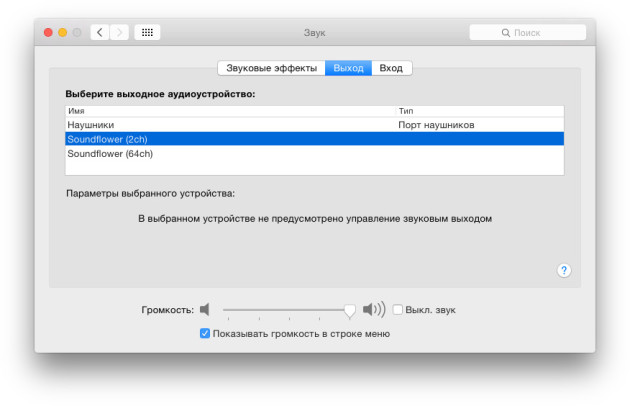
Залишається ще одне велике але: тепер звуку не буде чутно під час запису. ;) На щастя, і це можна виправити.
3. Увімкніть звук для контролю під час запису
Через Launchpad запустіть утиліту Soundflowerbed (вона встановилася разом з Soundflower) - в рядку меню, поряд з годинником, ви побачите іконку квітки-восьмілістніка. Клацніть на цьому значку, і в першій секції з'явився меню, під пунктом Soundflower (2ch), виберіть команду Built-in Output.
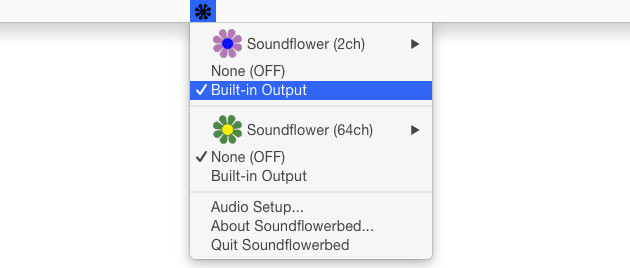
4. Налаштуйте параметри запису екрану
Система готова, тепер тільки залишилося розібратися з QuickTime Player. Як джерело звуку програма дозволяє приймати тільки мікрофон і лінійний вхід. Цінність розширення Soundflower в тому, що воно вміє «прикидатися» мікрофоном, який бачить QuickTime!
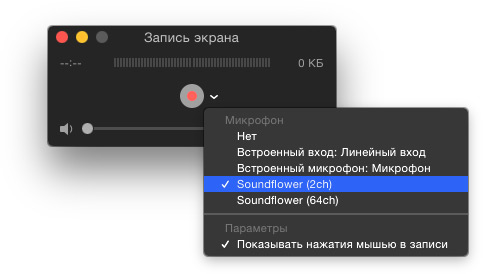
В основному меню програми виберіть команду Файл → Новий запис зображення на екрані (або натисніть клавіші ^⌘N). У вікні QuickTime Player клацніть на маленькій стрілочки праворуч від кнопки записи, і в меню Мікрофон виберіть пункт Soundflower (2ch). Все, можна починати запис - весь звук, який різні програми будуть видавати в цей час, QuickTime Player зафіксує. :)
Схематично весь процес можна зобразити у вигляді такої простої інфографіки:
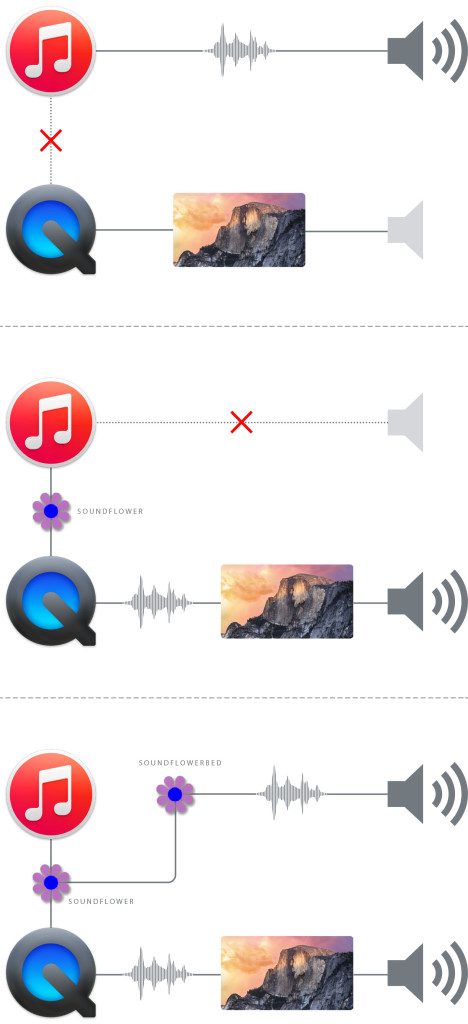
У першій частині - стандартний процес запису скрінкасти через QuickTime Player: під час запису звук чуємо, в кінцевому файлі - тиша. Потім ми встановлюємо Soundflower - і під час запису нічого не чуємо, але зате в кінцевому файлі все звуки вже будуть в наявності. Нарешті, продублировав звуковий потік від Soundflower на Soundflowerbed, - включаємо звук і під час запису скрінкасти.
І ось головне питання до Apple: так складно було вбудувати цю функціональність в сам QuickTime Player? :)
І ось головне питання до Apple: так складно було вбудувати цю функціональність в сам QuickTime Player?





